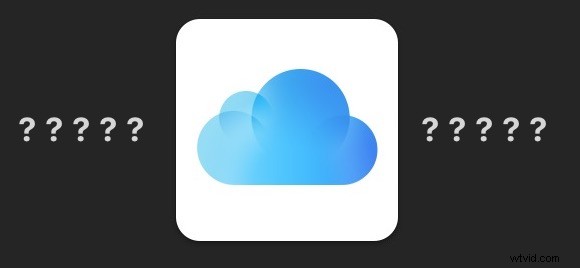
iOS 設定は、設定アプリに移動してから、設定の明確にラベル付けされた「iCloud」セクションに移動することで簡単にアクセスできましたが、iPhone および iPad 用の iOS の最新バージョンでは、iCloud 設定のラベル付け方法とそれらの構成オプションが配置されている場所が変更されました。これにより、iCloud 設定を探しているが、iPhone または iPad 設定アプリで明確に定義された iCloud 設定セクションが見つからない一部のユーザーに、ある程度の混乱が生じています。
心配する必要はありませんが、iOS の最新バージョンのどこを見ればよいかがわかれば、iPhone や iPad で再配置された iCloud 設定を見つけてアクセスするのは、これまでになく簡単になりました。そのため、iCloud 設定がどこにあるのか、どうすればその場所を見つけることができるのか疑問に思っていた場合は、もう心配する必要はありません。お見せします!
簡単なメモ:このヒントは、iCloud 設定が iPad や iPhone のどこにあるのかを既に知っている人にとっては、本当に明白かもしれません。これは素晴らしいことです。しかし、最新の iOS リリースで再配置された iCloud 設定を見つけるプロセスを知人に説明した後、これはおそらく他のユーザーと広く共有するのに役立つヒントであることに気付きました.結局のところ、明白なことは明白ではない場合もあります!
iOS で iCloud 設定にアクセスする方法
iCloud 設定の検索とアクセスは、すべての新しいバージョンの iOS システム ソフトウェアを搭載したすべての iPhone および iPad ハードウェアに適用されます。 <オール>
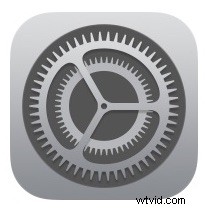
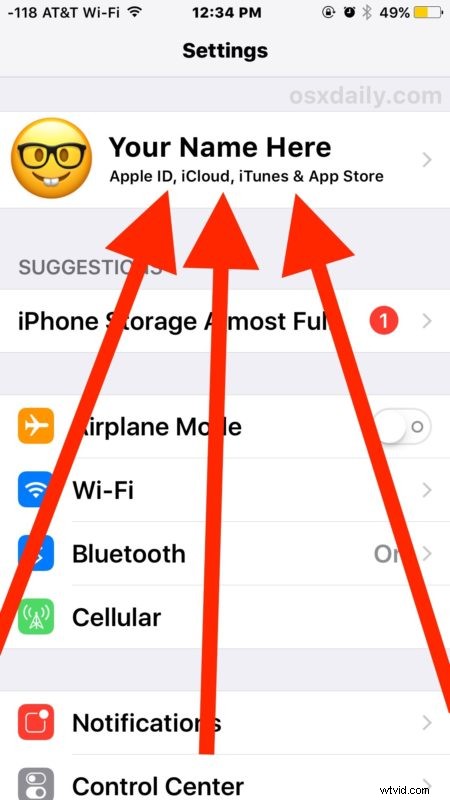
上のスクリーンショットは、iPhone の iOS で iCloud 設定を見つけるために何を探すべきかを示していますが、下のスクリーンショットは、iPad で iCloud 設定を見つけてアクセスする場所を示しています。
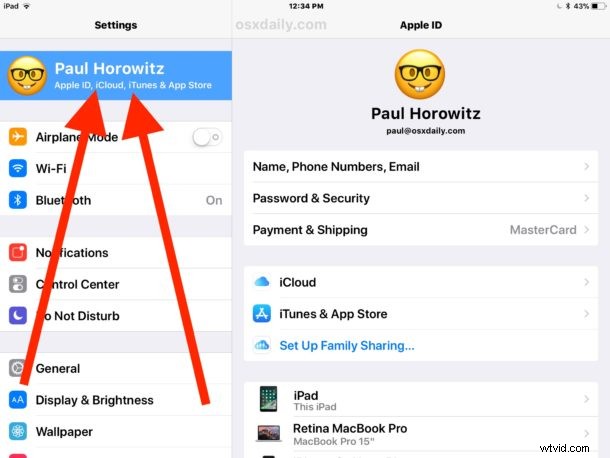
現在、iOS の iCloud 設定はどこにありますか?
iCloud 設定は、iOS 設定アプリのより広範な Apple ID 設定セクションのサブセクションになりましたが、iCloud を使用できるアプリ、iCloud にアクセスできるコントロール、iCloud へのアクセスなど、すべての iCloud 設定オプションが設定アプリのこのセクションに含まれていますストレージの使用状況とストレージ プラン、iCloud ストレージ プランのアップグレードまたはダウングレードの方法、iCloud の手動バックアップを開始する場所、iCloud のバックアップ情報と iCloud のバックアップ管理、iPhone / iPad / Mac の設定、キーチェーンの設定、iCloud ドライブのオプションなど、文字通りすべてiOSの古い明白な「iCloud」設定セクションに含まれていた他のiCloud関連の設定オプション。
以下の新しい iCloud iOS 設定セクションのスクリーン ショットでわかるように、すべての iCloud 設定と環境設定はここにあります。
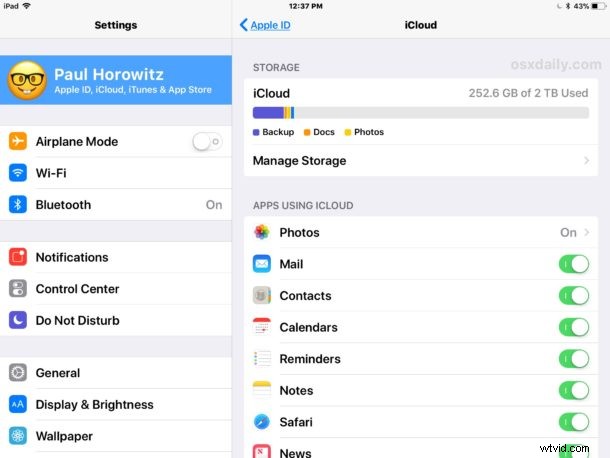
この iCloud 設定の場所の変更は iOS 11 で顕著ですが、iOS 10.3.x ポイント リリースで初めて登場し、今日まで残っています。
iOS に明確な「iCloud」設定がなくなったのはなぜですか?
iCloud 設定は iOS 設定アプリに残りますが、すべての iCloud 設定は Apple ID 管理設定画面のサブセクションに保存されます。
Apple は、iCloud 設定を、ユーザーの Apple ID、名前、電話番号、電子メール、パスワード、セキュリティ オプション、支払いオプション、iCloud 同期、バックアップ、ストレージ、構成、および iTunes と App Store の設定の幅広い一般設定に統合しました。を 1 つの場所にまとめて、簡単に操作できるようになりました。
すべてのアカウント タイプの設定を 1 つの場所にまとめた方が簡単かもしれませんが、古い習慣を断ち切るのは難しく、何かの場所を変更すると混乱が生じる可能性があります。したがって、同じ古い iCloud 設定が現在どこにあるのかを指摘することが役立つ理由です。
iOS 設定アプリで iCloud 設定を検索しています
iOS の最新バージョンの別のオプションは、iOS 設定検索機能を使用して「iCloud」を探すことです。これにより、iCloud 設定の概要パネルにすぐにジャンプしたり、設定アプリの他の場所にあるより具体的な iCloud 設定に移動したりできます。
iOS 設定の検索機能は最新バージョンの iOS で最適に機能するため、これらの機能の一部を取得するにはデバイスを更新する必要がある場合があることに注意してください。
